Win11蓝牙驱动怎么更新?近期有部分用户觉得电脑的蓝牙驱动版本很低,因此想要对其进行更新,那么应该如何操作呢?不清楚具体操作的朋友,可以参考一下小编分享的Win11更新蓝牙驱动程序方法。
Win11更新蓝牙驱动程序方法:
1、首先,按键盘上的 Win + X 组合键,或右键点击任务栏上的Windows开始图标,在打开的隐藏菜单项中,选择设备管理器;
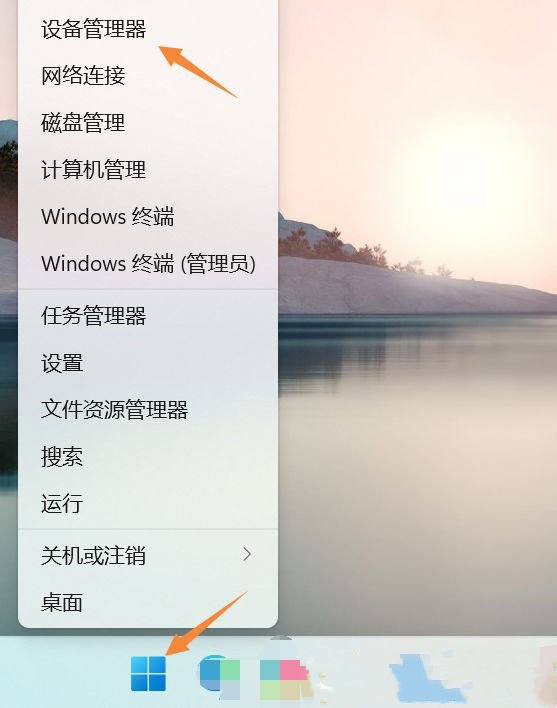
2、设备管理器窗口,找到并点击展开网络适配器,然后右键点击Bluetooth Device (Personal Area Network),在打开的菜单项中,选择属性;
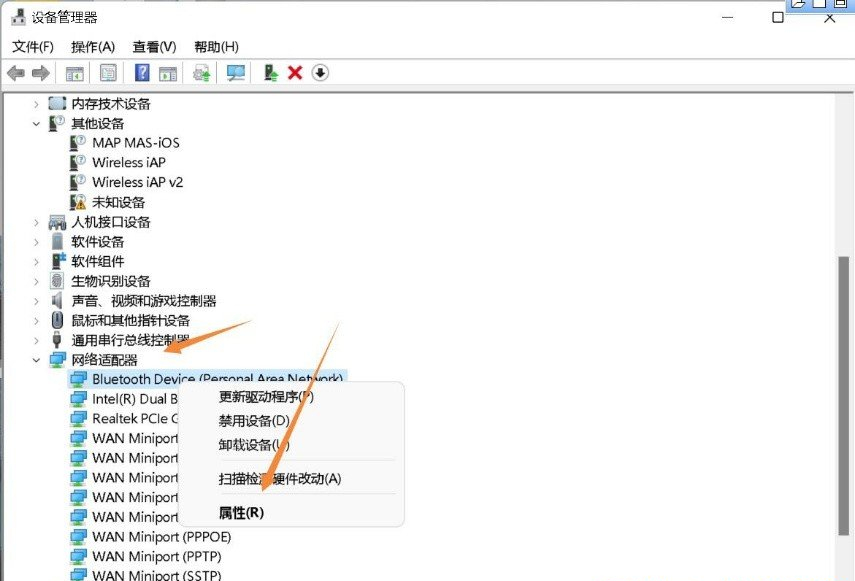
3、Bluetooth Device (Personal Area Network) 属性窗口,选择驱动程序选项卡,然后点击下面的更新驱动程序;
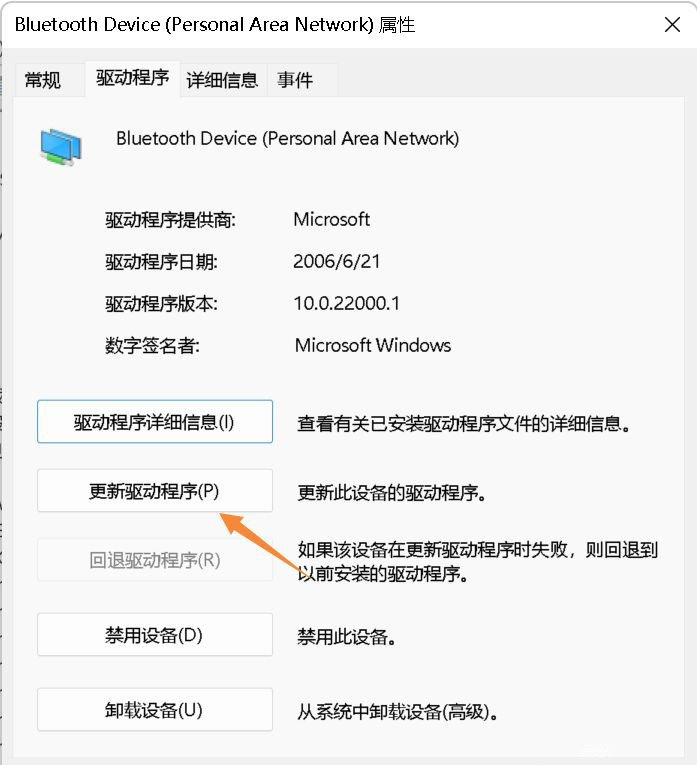
4、更新驱动程序 - Bluetooth Device (Personal Area Network) 窗口,可以选择自动搜索最新的驱动程序,也可以选择浏览我的电脑以查找驱动程序;
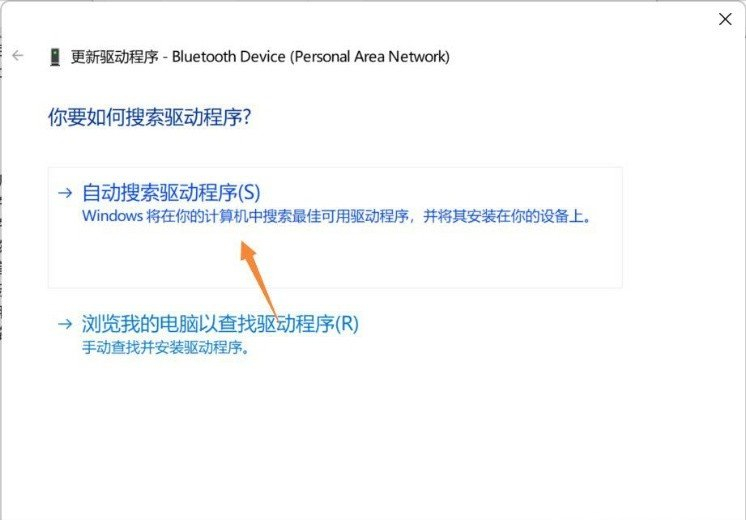
5、这时候Win11系统,会自动将蓝牙驱动更新到最新版本,完成后,点击关闭即可;

关键词: Win11蓝牙驱动怎么更新 蓝牙驱动更新 操作教程











































































